با مشکلات رایج گلکسی واچ ۴ سامسونگ و روشهای رفع آنها آشنا شوید

در عصری که زمان به یکی از گرانبهاترین داراییهای ما تبدیل شده است، ساعتهای هوشمند پیشرفته نظیر گلکسی واچ 4 سامسونگ نه تنها به ما کمک میکنند تا بهرهوری خود را افزایش دهیم، بلکه به عنوان یک همراه دیجیتال در هر لحظه از زندگی کنار ما هستند. با این حال، حتی بهترین فناوریها نیز ممکن است گاهی اوقات با مشکلاتی مواجه شوند که میتوانند تجربه کاربری ما را تحت تأثیر قرار دهند. در این مقاله از دیجی کالا مگ، ما به بررسی جامعی از شایعترین مشکلاتی که ممکن است کاربران گلکسی واچ 4 با آن روبرو شوند میپردازیم و راهنماییهای کاربردی برای شناسایی و حل این مسائل ارائه میدهیم.
بررسی کوتاه گلکسی واچ 4 سامسونگ
گلکسی واچ 4 سامسونگ یکی از پیشرفتهترین ساعتهای هوشمند موجود در بازار است که با سیستمعامل Wear OS که توسط سامسونگ و گوگل بهینهسازی شده، عرضه میشود. این ساعت هوشمند با طراحی مدرن و ویژگیهای قدرتمند، به کاربران امکان پایش سلامتی و فعالیتهای ورزشی را میدهد. از نظر طراحی، گلکسی واچ 4 دارای بدنهای محکم و صفحهنمایشی واضح است که در مدلهای مختلف با اندازههای گوناگون عرضه میشود تا به نیازهای مختلف کاربران پاسخ دهد. این ساعت با قابلیتهایی مانند سنجش ضربان قلب، تحلیل خواب، و اندازهگیری سطح اکسیژن خون، به یک دستیار سلامتی تمامعیار تبدیل شده است.

در زمینه عملکرد، پردازنده قدرتمند Exynos W920 همراه با حافظه رم مناسب، تجربهای روان و سریع را برای کاربران فراهم میآورد. اتصالاتی مانند بلوتوث، وایفای و در برخی مدلها، اتصال LTE، امکان دسترسی به اطلاعات و ارتباطات را حتی بدون نیاز به گوشی هوشمند فراهم میکند. با این حال همانند هر دستگاه الکترونیکی دیگری، کاربران ممکن است با چالشهایی مانند مشکلات اتصال، نیاز به کالیبراسیون سنسورها یا مدیریت عمر باتری در این ساعت مواجه شوند. با این وجود، گلکسی واچ 4 همچنان یکی از محبوبترین انتخابها برای دوستداران فناوری و علاقهمندان به سلامتی و تناسب اندام به شمار میآید. خرید ساعت هوشمند سامسونگ در دیجی کالا بسیار ساده و راحت است.
ایرادات متداول گلکسی واچ 4 سامسونگ
قبل از پرداختن به موضوع اصلی این مقاله یعنی بررسی مشکلات رایج ساعت گلکسی واچ 4 سامسونگ، نیاز است تا یک سری اقدامات روی ساعت هوشمند شما انجام شده باشد. اول از همه بررسی کنید که ساعت هوشمند و گوشی متصل به آن حتما شارژ داشته باشند. ما درصد شارژ بین 20 تا 80 را برای بالا رفتن عمر باتری هر دو دستگاه هوشمندتان به شما پیشنهاد میکنیم. در مرحله بعد، قبل از انجام هر اقدام دیگری ساعت هوشمند و تلفن هوشمند خود را یک بار ریاستارت کنید. جالب است بدانید که ریاستارت کردن اگرچه فرآیند سادهای به نظر میرسد، اما در بسیاری از اوقات مشکلات دستگاه هوشمند شما را بدون نیاز به انجام اقدام خاصی رفع میکند. اگر مشکل ساعت هوشمند شما رفع نشد، با ما در این مقاله همراه شوید.
مشکل 1: گلکسی واچ 4 سامسونگ روشن نمیشود

طبیعتاً روشن کردن ساعت هوشمند اولین قدم برای استفاده از قابلیتهای جذاب آن است. اگر ساعت هوشمند شما روشن نمیشود، بهتر است موارد زیر را مورد بررسی خود قرار دهید:
1.بررسی شارژ باتری:
ابتدا اطمینان حاصل کنید که ساعت گلکسی واچ 4 سامسونگ شما به اندازه کافی شارژ دارد. گاهی اوقات، باتری به قدری خالی میشود که ساعت قادر به روشن شدن نیست. ساعت را به شارژر متصل کنید و حداقل برای چند دقیقه صبر کنید تا ببینید آیا نشانهای از شارژ شدن نشان میدهد یا خیر.
2. استفاده از شارژر و کابل اصلی:
از شارژر و کابل اصلی سامسونگ استفاده کنید. گاهی اوقات استفاده از شارژرهای غیراصلی میتواند باعث مشکلاتی شود.
3. ریست سختافزاری (Hard Reset):
اگر ساعت گلکسی واچ 4 سامسونگ شما شارژ دارد اما روشن نمیشود، ممکن است نیاز به یک ریست سختافزاری داشته باشد. این کار را میتوان با نگه داشتن دکمه پاور/هوم برای مدت زمانی حدود ۱۵ ثانیه انجام داد تا لوگوی سامسونگ نمایش داده شود.
4. بررسی مشکلات شارژر:
شارژر و کابلهای مربوطه را بررسی کنید تا از سالم بودن آنها و عدم وجود هرگونه آسیبدیدگی مطمئن شوید.
5. تمیز کردن اتصالات:
اتصالات شارژر و ساعت هوشمند خود را بررسی کنید و اطمینان حاصل کنید که تمیز و بدون گرد و غبار یا کثیفی هستند.
5. مراجعه به تعمیرکار مجرب:
اگر ساعت هوشمند گلکسی واچ 4 سامسونگ شما ضربه خورده و یا از دستتان افتاده است، احتمال دارد دچار آسیبدیدگی فیزیکی شده باشد که در این صورت بهتر است آن را به یک مرکز تعمیر معتبر ساعتهای سامسونگ ببرید.
مشکل 2: گلکسی واچ 4 سامسونگ شارژ نمیشود

گلکسی واچ 4 سامسونگ مانند هر ساعت هوشمند پیشرفته دیگری با استفاده از شارژ بیسیم انرژی دستگاه خود را تأمین میکند. اگر شما هم با این مشکل دست و پنجه نرم میکنید، در ادامه به یک سری از روشهای احتمالی برای رفع این مشکل اشاره خواهیم کرد:
1. بررسی شارژر و کابل:
- اطمینان حاصل کنید که شارژر و کابل شما سالم و به درستی متصل شدهاند.
- از یک شارژر و کابل دیگر که با ساعت سازگار است استفاده کنید تا ببینید آیا مشکل از آنهاست یا نه.
2. تمیز کردن اتصالات:
- ممکن است گرد و غبار یا کثیفی روی پایههای شارژر یا پشت ساعت تجمع یافته باشد.
- با استفاده از یک پارچه نرم و خشک، اتصالات را به آرامی تمیز کنید.
3. اطمینان از قرارگیری صحیح ساعت روی شارژر:
- ساعت باید به درستی روی پایه شارژر قرار گیرد تا شارژ شود.
- از قرارگیری مغناطیسی ساعت بر روی شارژر اطمینان حاصل کنید.
4. ریاستارت کردن ساعت
- گاهی اوقات یک ریاستارت ساده میتواند مشکلات نرمافزاری که مانع از شارژ شدن میشوند را حل کند.
- ساعت را ریاستارت کنید و دوباره تلاش کنید تا آن را شارژ کنید. برای انجام این کار مسیر Settings > General > Reset را در ساعت خود دنبال کنید.
5. بررسی نرمافزار ساعت
- اطمینان حاصل کنید که سیستمعامل ساعت و برنامههای مرتبط بهروز هستند.
- در صورت نیاز، بهروزرسانیها را از طریق برنامه Galaxy Wearable یا از طریق تنظیمات ساعت انجام دهید.
6. استفاده از منبع تغذیه مطمئن
- اطمینان حاصل کنید که از یک منبع برق مطمئن و با ولتاژ مناسب استفاده میکنید.
- از استفاده از شارژرهای USB کامپیوتر یا ماشین که ممکن است ولتاژ پایینتری داشته باشند برای شارژ کامل ساعت خودداری کنید.
7. بررسی دما
- اگر ساعت یا شارژر بیش از حد گرم یا سرد باشند، ممکن است شارژ نشوند.
- اجازه دهید دستگاه به دمای اتاق برسد و سپس مجدداً تلاش کنید.
8. مشکلات دیگر در این زمینه:
- اگر گلکسی واچ 4 سامسونگ شما شارژ میشود، اما این فرآیند به کندی صورت میگیرد، سعی کنید حالت هواپیما (Airplane mode) را زمانی که ساعت روی داک شارژ در حال شارژ شدن است، فعال کنید. فعال کردن این حالت، همهی دستگاههای متصل به ساعت و اتصالات را قطع میکند و احتمالاً سرعت شارژ شدن آن افزایش مییابد. برای فعال کردن این حالت، کافی است در منوی اصلی به سمت پایین سوایپ کنید و آیکون حالت هواپیما را خواهید دید.
- اگر این مشکل با فعال کردن حالت هواپیما نیز رفع نشد، احتمالاً مشکل سختافزاری بوده و باید ساعت هوشمند خود را به افراد متخصص در این زمینه نشان دهید.
گلکسی واچ سامسونگ چطور میزان استرس را اندازهگیری میکند؟
مشکل 3: گلکسی واچ 4 سامسونگ به گوشی اندرویدی متصل نمیشود
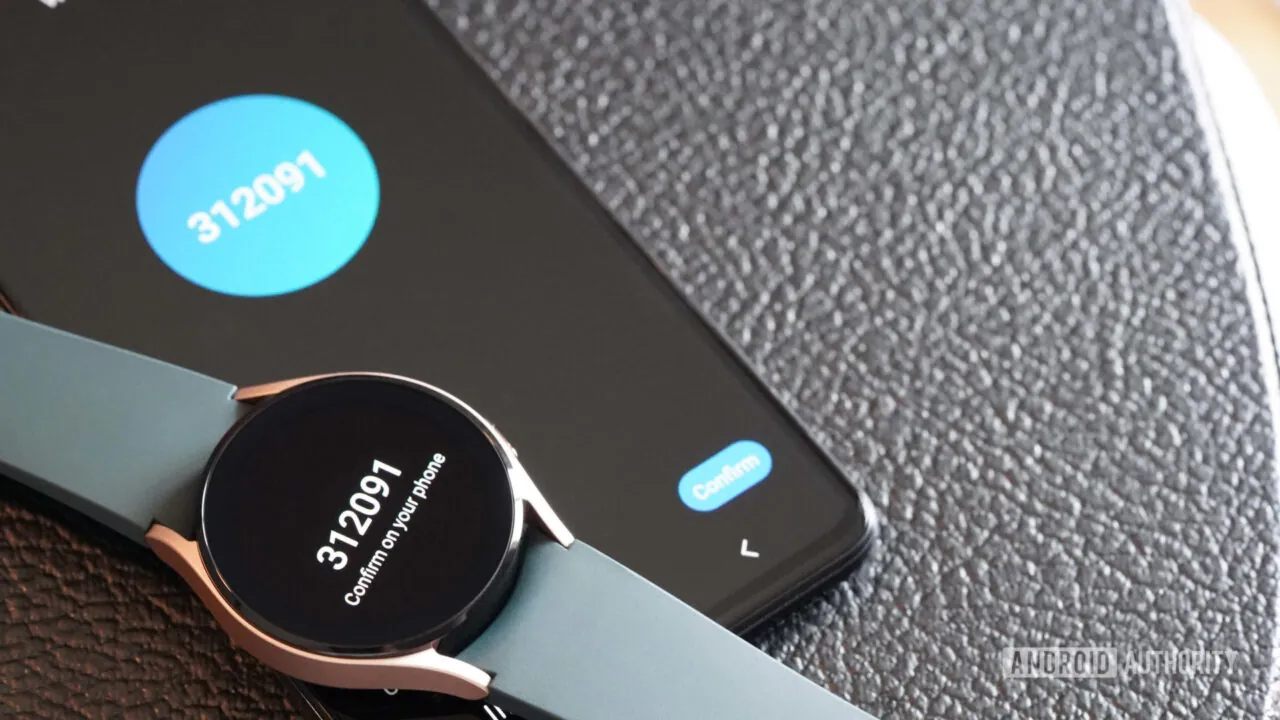
یکی از مشکلات متداولی که کاربران گلکسی واچ 4 از آن گلهمند هستند، عدم اتصال ساعت هوشمندشان با گوشی اندرویدی است. اگرچه گلکسی واچ 4 روی سیستمعامل Wear OS اجرا میشود، اما روند متصل شدن آن به گوشیهای اندرویدی ممکن است هنوز برای برخی افراد مشکلساز باشد. در ادامه یک سری روشهای احتمالی برای رفع این مشکل را بیان خواهیم کرد:
1. بررسی سازگاری
- اطمینان حاصل کنید که گوشی اندرویدی شما با گلکسی واچ 4 سازگار است.
- بررسی کنید که آیا سیستمعامل گوشی بهروز است و نسخهی آن پشتیبانی میشود.
2. فعال کردن بلوتوث
- مطمئن شوید که بلوتوث روی هر دو دستگاه فعال است. برای فعال کردن بلوتوث ساعت هوشمند خود باید مسیر Settings > Connections > Bluetooth را دنبال کنید.
- از منوی تنظیمات گوشی هوشمند خود نیز، بلوتوث را خاموش و دوباره روشن کنید. سپس دو دستگاه را در مجاورت یک دیگر قرار دهید و مطمئن شوید که هیچ شی مانعی در مسیر آنها وجود ندارد.
3. حذف دستگاههای قبلی
- اگر قبلاً دستگاههای دیگری را به ساعت گلکسی واچ 4 سامسونگ وصل کردهاید، آنها را از لیست دستگاههای شناخته شده در گوشی خود حذف کنید.
- سپس دوباره تلاش کنید تا ساعت را به گوشی هوشمندتان متصل کنید.
4. بررسی برنامه Galaxy Wearable
- مطمئن شوید که برنامه Galaxy Wearable روی گوشی اندرویدی شما نصب شده است. سپس اپلیکیشن Galaxy Wearable را باز کنید و Start را بزنید تا گوشی هوشمند شما بتواند ساعت شما را جستجو کند. اطمینان حاصل کنید که کد شش رقمی ساعت شما با کد گوشی شما مطابقت دارد. برای تکمیل فرآیند متصل شدن، فرمانهای بعدی را دنبال کنید.
- اگر اپلیکیشن Galaxy Wearable نصب است، آن را به آخرین نسخه بهروزرسانی کنید.
- توجه داشته باشید که اگر گوشی اندرویدی شما غیر سامسونگی است حتماً باید علاوه بر اپلیکیشن Galaxy Wearable، دو برنامهی Samsung Accessory Service و Galaxy Watch 4 plugin را از گوگل پلی روی گوشی خود نصب داشته باشید. در غیر این صورت نمیتوانید ساعت خود را به گوشی متصل کنید.
5. پاک کردن دادهها و کش برنامه
- در تنظیمات گوشی، به بخش برنامهها بروید و دادهها و حافظهی کش برنامه Galaxy Wearable را پاک کنید.
- بعد از پاک کردن، دوباره تلاش کنید تا ساعت خود را متصل کنید.
6. بررسی محدودیتهای اتصال
- برخی از گوشیها ممکن است محدودیتهایی برای تعداد دستگاههای بلوتوث متصل داشته باشند، بهتر است این مورد را نیز بررسی کنید.
7. مشکلات دیگر در این زمینه:
- اگر هنگام تنظیم ساعت خود در اپلیکیشن Galaxy Wearable خطای «This watch isn’t supported on this phone» دریافت کردید، یک راه حل وجود دارد. به جای استفاده از برنامه Galaxy Wearable، از Samsung Health استفاده کنید.
- اپلیکیشن Samsung Health را باز کنید و با حساب سامسونگ خود وارد شوید. پس از تکمیل، روی دکمه منوی سه نقطه ضربه بزنید و مسیر Settings > Accessories > Scan for accessories را دنبال کنید. هنگامی که ساعت شما شناسایی شد، ساعت خود را انتخاب کنید. Samsung Health از شما میخواهد برنامهها و افزونههای مختلفی از جمله پلاگین Galaxy Watch 4 را نصب کنید. همچنین باید با حساب Google خود وارد شوید. هنگامی که کل فرآیند کامل شد، گلکسی واچ 4 سامسونگ شما باید در گوشی اندرویدتان قابل استفاده باشد.
مشکل 4: ایرادات مربوط به بهروزرسانی گلکسی واچ 4 سامسونگ

همواره پیشنهاد میشود که ساعت هوشمند خود را از لحاظ نرمافزاری بهروز نگه دارید. اگرچه ساعت هوشمند شما باید این فرآیند را به تنهایی انجام دهد، اما ممکن است به دلایل مختلفی این فرآیند به صورت خودکار انجام نشود:
- در ابتدا باید بررسی کنید که نسخهی نرمافزاری ساعت هوشمند شما بهروز باشد. برای انجام این کار باید مسیر Settings > About watch > Software را طی کنید تا نسخهی نرمافزاری گلکسی واچ 4 خود را مشاهده کنید. اگر نسخهی آن قدیمی بود، بهتر است که آن را بهروزرسانی کنید. برای انجام این کار در همان بخش Software، گزینهای به نام Software update وجود دارد. روی آن کلیک کنید تا روی ساعت هوشمند شما نصب شود. اگر بهروزرسانی در دسترس نباشد، ممکن است به منطقه شما نرسیده باشد. یک یا دو هفته صبر کنید، سپس یک بار دیگر بهروزرسانیها را مورد بررسی قرار دهید.
- اگر ساعت هوشمندتان در بررسی بهروزرسانی ناموفق باشد، ممکن است مشکل اینترنت داشته باشید. اگر گوشی شما میتواند به شبکه Wi-Fi شما متصل شود اما ساعت شما نمیتواند، ممکن است لازم باشد دسترسی به شبکه Wi-Fi را در گجت پوشیدنی خود ریست کنید. برای این کار مسیر Settings > Connections > Wi-Fi را دنبال کرده و Forget را بزنید. سپس مجدداً اطلاعات شبکه Wi-Fi خود را وارد کنید.
- اگر اتصال کامل اینترنت را از ساعت خود دارید، اما بهروزرسانی به درستی نصب نمیشود، بهجای آن، بهروزرسانی را با استفاده از گوشی خود شروع کنید. برای این کار به مسیر Galaxy Wearable app > Watch settings > Watch software update در گوشی خود بروید و آن را تست کنید. اگر باز هم بهروزرسانی انجام نشد، بهتر است هم گوشی و هم گلکسی واچ 4 سامسونگ خود را ریاستارت کنید.
مشکل 5: ایرادات مربوط به صفحهنمایش گلکسی واچ 4 سامسونگ

اگر میتوانید آزادانه در منوها اسکرول کنید، اما گلکسی واچ 4 سامسونگ واچفیس خود را نشان نمیدهد، ممکن است مشکل از خود واچفیس باشد. در این زمینه توصیه میکنیم که از واچفیسهای اصلی ساعت استفاده کنید:
- برای این کار، روی واچفیس فعلی ضربه بزنید و آن نگه دارید، انگشت خود را به سمت چپ بکشید تا در واچفیسهای موجود اسکرول کنید و روی واچفیسی که میخواهید استفاده کنید ضربه بزنید. همچنین میتوانید واچفیسها را از برنامه Galaxy Wearable در گوشی خود تغییر دهید. برای این کار برنامه را باز کنید، روی Watch faces ضربه بزنید و واچفیس مد نظر خود را انتخاب نمایید.
- به عنوان دیگر راهحل، به شما پیشنهاد میکنیم که ساعت خود را ریاستارت کنید و در طول این فرآیند به صفحهنمایش ساعت خود توجه کنید. اگر لوگوی سامسونگ را میبینید، به این معنی است که احتمالاً مشکل سختافزاری نیست. اگر چیزی نمایش داده نشد، احتمالاً نقص سختافزاری است.
- در نهایت اگر مشکل حل نشد، باید ساعت هوشمند گلکسی واچ 4 خود را ریست کنید. برای این کار اپلیکیشن Wearable را باز کرده و مسیر Watch settings > General > Reset > Reset را دنبال کنید.
- اگر نمایشگر گلکسی واچ 4 سامسونگ شما هیچ محتوایی را نشان نمیدهد، حتی در هنگام بوت شدن صفحه، ممکن است لازم باشد آن را برای تشخیص دقیقتر به مراکز تعمیر معتبر ببرید.
آیا نمایشگر گلکسی واچ 4 سامسونگ شما به حرکتهای شما پاسخ نمیدهد؟
- قابلیت Raise to wake را فعال کنید. برای انجام این کار مسیر Settings > Display > Screen wake-up را دنبال کرده و در نهایت گزینهی Raise wrist to wake را برای فعالسازی این ویژگی جذاب بزنید.
- همچنین بررسی کنید که حالت قفل آب، حالت سینما، حالت زمان خواب و حالت صرفهجویی در مصرف انرژی غیرفعال هستند، چراکه این حالتها از روشن شدن نمایشگر جلوگیری میکنند.
با بهترین واچفیسهای گلکسی واچ ۴ سامسونگ آشنا شوید
مشکل 6: ایرادات مربوط به نوتیفیکیشنهای گلکسی واچ 4 سامسونگ
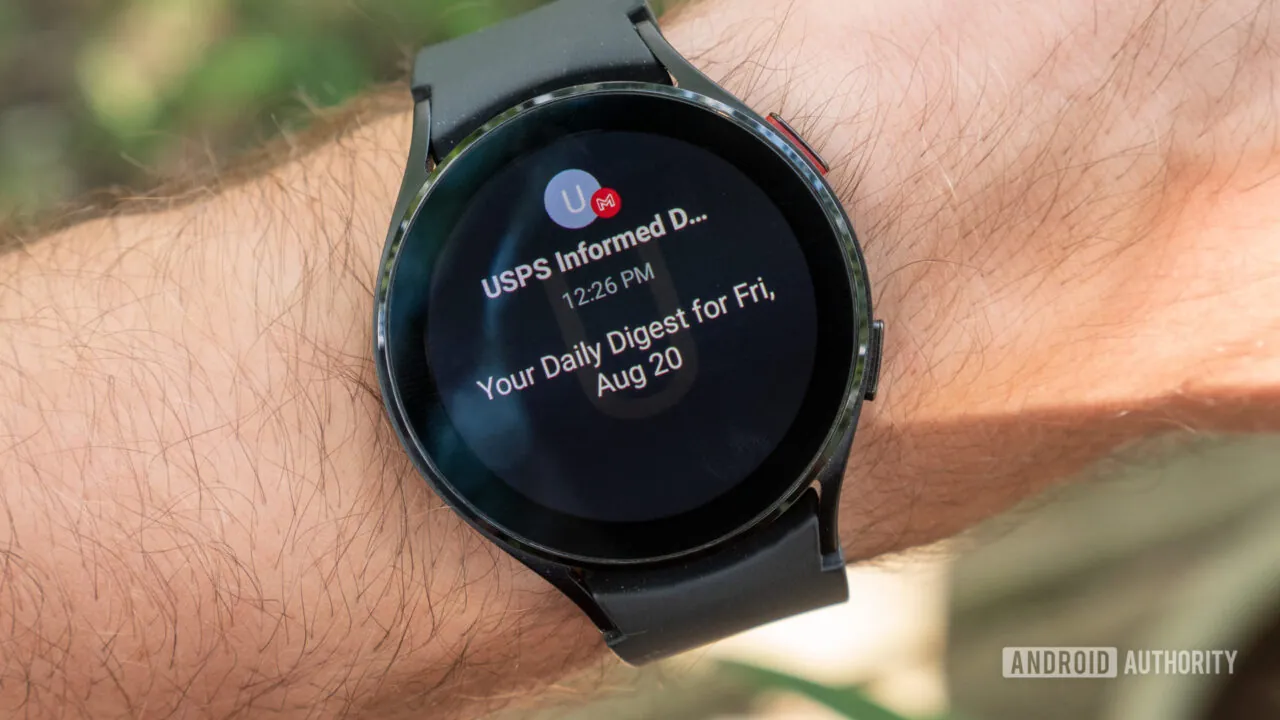
آیا نوتیفیکیشنهای گوشی شما از روی ساعت هوشمندتان قابل مشاهده و پاسخدهی نیستند؟ در ادامه روشهایی موثر را برای حل این مشکل بیان خواهیم کرد.
- در ابتدا بررسی کنید که گوشی هوشمندتان مجاز به ارسال نوتیفیکیشنها به ساعت شما باشد. برای بررسی این مورد، اپلیکیشن Galaxy Wearable را در گوشی خود باز کنید، روی Notifications در صفحه اصلی برنامه ضربه بزنید و مطمئن شوید که دکمهی مربوط به آن روشن است. اگر متوجه شدید که فقط برخی از اپلیکیشنها به ساعت شما نوتیفیکشنها ارسال نمیکنند، بهتر است از تنظیمات آن برنامه این موضوع را بررسی کنید.
- اگر باز هم این مشکل شما حل نشد، بهتر است بررسی کنید که حالتهای صرفهجویی در مصرف انرژی یا محدودیتهای گلکسی واچ 4 سامسونگ شما نظیر حالت قفل آب، حالت سینما، حالت زمان خواب و موارد دیگر فعال هستند یا نه.
- در نهایت هم گوشی و هم ساعت هوشمند خود را ریاستارت کنید.
مشکل 7: ایرادات مربوط به باتری گلکسی واچ 4 سامسونگ

بسیاری از کاربران گلکسی واچ 4، از شارژدهی این گجت پوشیدنی گلهمند هستند. اگر شما هم جزو این دسته از کاربران هستید، در ادامه یک سری روشهای کاربردی برای افزایش عمر باتری این ساعت هوشمند به شما پیشنهاد میکنیم:
- به عنوان اولین روش به شما توصیه میکنیم که همواره ساعت هوشمند خود را از لحاظ نرمافزاری بهروز نگهدارید و آن را از بخش Software update مورد بررسی قرار دهید.
- اپلیکیشنهایی که به آنها نیاز ندارید را از ارسال نوتیفیکیشن به ساعت خود منع کنید.
- اگر از واچفیس جدیدی استفاده میکنید و متوجه شدهاید که شارژ ساعت شما را زودتر تمام میکند، آن را حذف کنید.
- اپلیکیشنهای که استفاده نمیکنید را از ساعت خود حذف کنید. برای این کار آیکون اپلیکیشن مد نظر خود را نگه دارید و گزینهی Uninstall و سپس OK را بزنید.
- برخی از ویژگیها، مانند نمایشگر همیشه روشن بسیار کاربردی هستند، اما باتری شما را در پسزمینه خالی میکنند. سعی کنید این ویژگیها را خاموش کنید تا ساعت شما شارژدهی بهتری داشته باشد. برای خاموش کردن قابلیت نمایشگر همیشه روشن مسیر Settings > Display را بروید و دکمهی Always-on display را غیرفعال کنید.
- اطمینان حاصل کنید که سرویسهای GPS ساعت شما خاموش است. برای این کار به مسیر Settings > Location رفته و آن را غیرفعال کنید.
- در صورت نیاز، قابلیت اندازهگیری خودکار ویژگیهای سلامتی را غیرفعال کنید. برای این کار از مسیر Samsung Health app > Settings > Measurement استفاده کنید.
لوازم جانبی برتر گلکسی واچهای سامسونگ؛ معرفی مدلهای پرفروش
منبع: AndroidAuthority


